Iedereen heeft dat wel eens op een foto: er zit een “lelijke” kleurzweem in de foto. Vaak wordt dit veroorzaakt door bijv. kunstlicht wat een mooie witte muur geel kleurt.
Hoe kun je dat nou corrigeren in een fotobewerkingsprogramma?
In Photoshop is dat erg gemakkelijk mogelijk met het “Kleur Vervangen” gereedschap.
Open een foto waarvan een bepaalde kleurzweem aangepast/verwijdert moet worden. In dit voorbeeld heb ik een foto genomen met tè gele muren, veroorzaakt door kunstlicht. Er is speciaal voor dit voorbeeld gekozen omdat dit èn vaak voorkomt èn simpel te verhelpen is.
De beginfoto:

Open het dialoogvenster “Kleur Vervangen” via menu “Afbeelding” en dan submenu “Kleur Vervangen…”
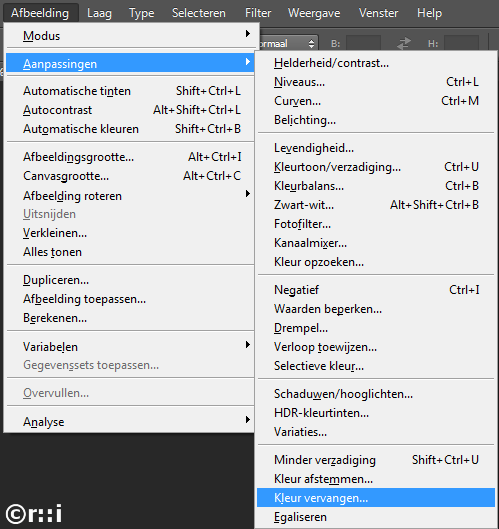
Je krijgt dan het onderstaande dialoogvenster:
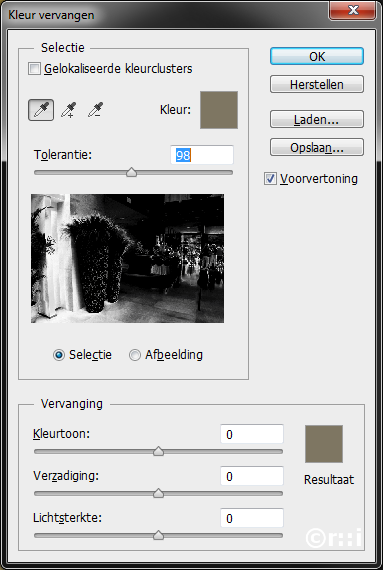
Kies als eerste het middelste pipetje, dit is het pipet “toevoegen aan kleurmonster”. Dit houdt in dat telkens als je met de pipet ergens in de foto klikt, dat betreffende kleurbereik wordt toegevoegd aan het filter. Zet de “Tolerantie”-schuif niet al te hoog (in dit voorbeeld staat het op 44). Je moet dan wellicht iets vaker met het pipet in de foto klikken om het juiste resultaat te bereiken, maar dat werkt zeker nauwkeuriger.
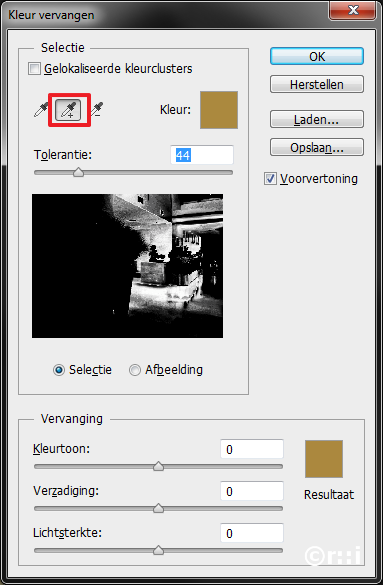
Je ziet in het voorbeeldplaatje in dialoogvenster het geselecteerde kleurbereik wit worden. Alles wat daar wit kleurt zal straks worden beïnvloed door de “Vervangingsschuifjes” onderin het dialoogvenster. Als je klaar bent met toevoegen ziet het er bijvoorbeeld als volgt uit:
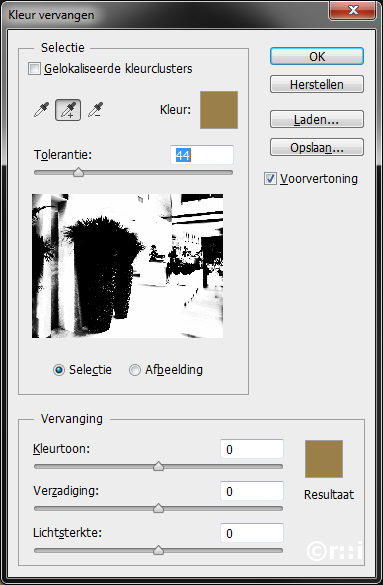
Nu kun je de eerste aanpassing maken. In dit voorbeeld schuiven we de Vervangingsschuif “Verzadiging” naar links totdat het resultaat in de werkelijke foto naar ons zin is. Maak het niet helemaal kleurloos, dat ziet er erg kil uit. In dit voorbeeld zie je dat de verzadiging tot -65 is teruggebracht.
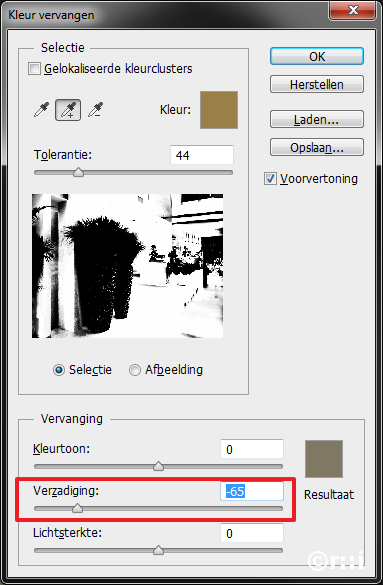
Het resultaat op de werkelijke foto zie je hieronder:

Er zitten nog wel wat gele plekjes in de muur boven de tafel. Je kunt nu met de “Tolerantie”-schuif nog wat fine-tunen. In dit voorbeeld volstaat het door de schuif te veranderen van 44 naar 66:
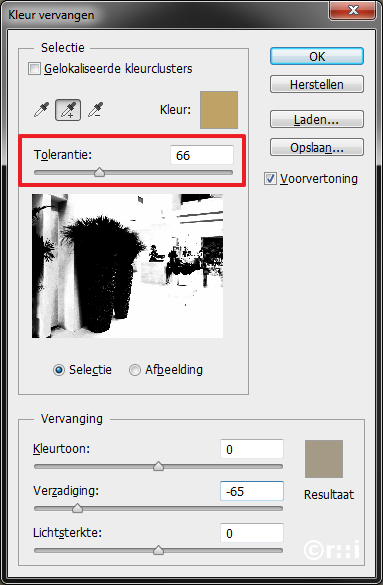
Het eindresultaat is als volgt:

Zoals je kunt zien gaat het vervangen van een kleur op deze manier erg eenvoudig. Hieronder nogmaals het origineel en het resultaat om het goed te kunnen vergelijken:


